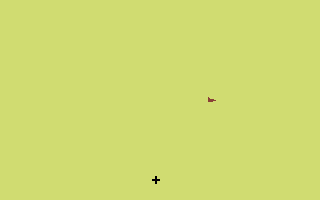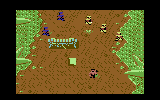Papersoft 1985 #30
| Categoria: |
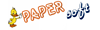
|
| Inserito: | 27 marzo 2010 |
| Crediti: | Eregil (Scansioni, Fix), Roberto (Data Entry) |
| Download: |
SCARICA FILE (ZIP)
Dimensione: 22,973 Kb |
| Scansioni: |
SCARICA
Dimensione: 12,887 Mb |
|
Data di Pubblicazione: 2 Agosto 1985 Sommario Vic 20
Sommario C16 - Plus/4
Sommario Commodore 64
Schedario - Prima Parte
Con questa "utility" vogliamo andare incontro a tutti coloro che sentono l'esigenza di archiviare dati col C64, ma che non dispongono di un disk drive. SCHEDARIO possiede tutte le principali opzioni di un buon data-base, compresi tutti i tipi di ricerca e di ordinamento, e richiede come unica periferica il registratore; il suo unico limite è che, non potendo accedere sul nastro ad ogni singola voce (cosa invece possibile lavorando su disco), l'intero archivio deve venir caricato in memoria all'inizio delle operazioni e risalvato alla fine, per cui le sue dimensioni sono limitate da quelle della RAM del C64. Il programma si divide in due parti, che vanno digitate e salvate una di seguito all'altra; la prima appare su questo numero, e la seconda verrà pubblicata la settimana prossima, assieme al resto delle istruzioni. Diamo innanzittutto alcune definizioni utili per facilitare, soprattutto a chi non abbia molta familiarità con i data-base, la comprensione di quanto diremo in questo articolo e in quello che seguirà. Si dice "record" la singola voce dell'archivio; vengono poi definite "campi" le informazioni che compongono un record (ad esempio nome, indirizzo, ecc. se si vuole costruire una rubrica). Passiamo ora alla prima parte delle istruzioni. Dopo aver caricato il programma n. 1 e aver dato il RUN avviene l'inizializzazione, che consiste nel memorizzare alcune routine in linguaggio macchina e pulire alcune aree di memoria. Appare poi un menù che propone la scelta tra creare un nuovo archivio e lavorare su uno già esistente; in quest'ultimo caso viene caricato automaticamente il programma n. 2. Se invece viene scelta la creazione, appaiono sullo schermo delle istruzioni che spiegano per sommi capi come costruire la mappa video dell'archivio, dopo di che compare lo schermo vuoto col cursore in alto a sinistra. Si può a questo punto, muovendosi coi tasti cursore, digitare nel formato che si desidera le descrizioni dei vari campi, con l'unica avvertenza di non usare i caratteri "*, "&" e "$" che sono riservati alla definizione dei campi. campo alfanumerico di 6 caratteri ###### Terminata l'operazione di costruzione della videata, premendo F1 lo schermo viene compilato, cioè il programma ricava le informazioni per poterlo poi riprodurre. In questa fase viene segnalato un errore se: - il numero di descrizioni è maggiore di 100 Dopo la segnalazione ricompare il cursore in modo che possano essere effettuate le correzioni. Quando la compilazione va a buon fine compare la ddmanda "Quanti campi chiave?". A questo punto apriamo una piccola parentesi: un archivio può essere di due tipi, sequenziale o a chiavi. In un archivio sequenziale i campi hanno tutti la medesima importanza, ed è possibile ordinare i record in base a qualsiasi campo. In un archivio a chiavi, invece, ogni record viene indicato tramite uno o più campi chiave (ad esempio il nome in una rubrica indirizzi), che servono appunto come chiavi d'accesso; in questo caso i record vengono automaticamente ordinati in base ai campi chiave. La lunghezza del campo chiave (o della concatenazione delle chiavi) non deve comunque superare i 36 caratteri. In base a quanto detto ora, se si risponde zero alla domanda precedente viene selezionato l'archivio sequenziale, mentre rispondendo 1, 2, ecc. si ottiene quello a chiavi. Sono considerati come (eventuali) campi chiave i primi che vengono trovati partendo dalla parte superiore sinistra del video. Successivamente il programma chiede se si desidera un campo descrittivo del record. Nel caso dell'archivio sequenziale, è obbligatorio indicare tale campo, che è quello che comparirà poi nell'indice dell'archivio. Il campo descrittivo viene scelto tramite il suo numero (contando a partire dall'angolo in alto a sinistra). Una volta effettuate tutte le scelte, viene caricato automaticamente il programma n. 2. Per questa settimana ci fermìano qui. Nel prossimo numero vedremo in dettaglio il funzionamento del programma n. 2, che è quello che gestisce l'archivio. Attacco Aereo
In questo semplice ma divertente gioco di simulazione vi troverete al comando di una batteria contraerea. La vostra missione consiste nel colpire al volo le bombe sganciate dagli aerei nemici Per aggiustare il tiro utilizzate i seguenti tasti: ">" sposta il mirino a destra; Per sparare è sufficiente premere la barra spaziatrice. |
|